Setelah pada tautan yang lalu kita membahas tentang bagaimana cara membuat database dan menghubungkannya dengan program VB,maka pada kesempatan kali ini saya akan sedikit membagikan tutorial tentang contoh pembuatan dari sebuah program yang terkoneksi dengan database..
Langsung saja ke TKP : (Sebagai Contoh awal,kita akan coba membuat aplikasi data mahasiswa)
1. Pertama-tama kita buka visual basic 6.0 ---> Pilih Enterprise Edition (Biasanya pilihan paling bawah)
2. Setelah itu lakukan pendesaian form sesuai dengan form data mahasiswa pada umumnya,dan pada kesempatan kali ini kita buat agar terdiri dari : 5 Label,5 Text Box dan 2 Command Buton,Contoh Sederhananya seperti gambar dibawah ini :
3. Selanjutnya pada menu(di Atas) Klik Project ---> References ---> Microsoft DAO 2.5/3.51 Compability Library
4. Klik Project ---> Add Module ---> Open
5. Pada tampilan kosong module,masukkan codding seperti di bawah ini : (Ket : Sebelumnya harus di buat dahulu database nya yang sesuai seperti dijelaskan pada tutorial sebelumnya tentang Cara membuat database dan Menghubungkan database dengan program VB)
Public mydbs As Database
Dim myfolder As String
Public Sub sambung()
myfolder = "dbsmahasiswa.mdb"
Set mydbs = OpenDatabase(myfolder)
End Sub
6. Langkah Selanjutnya pada bagian view code pada form1 masukan coding berikut :
Dim rsmahasiswa As Recordset
Private Sub Form_Load()
sambung
Set rsmahasiswa = mydbs.OpenRecordset("tbl_data", dbOpenDynaset)
End Sub
Private Sub simpan()
With rsmahasiswa
.AddNew
!NIM = Text1
!NAMA = Text2
!SEMESTER = Text3
!JURUSAN = Text4
!ALAMAT = Text5
.Update
End With
End Sub
Private Sub Command1_Click()
simpan
MsgBox "Data Anda Telah Tersimpan", vbInformation, "SELAMAT"
Bersih
End Sub
Private Sub Bersih()
Text1 = ""
Text2 = ""
Text3 = ""
Text4 = ""
Text5 = ""
End Sub
Private Sub Command2_Click()
If MsgBox("Yakin Ingin Keluar?", vbYesNo + vbQuestion, "Terimakasih") = vbNo Then
Cancel = 1
Else
Unload Me
End If
End Sub
7. Langkah Terakhir kita Jalankan Program yang telah kita buat, Tekan Tombol F5 pada keyboard dan lihat hasilnya ,lihat gambar dibawah ini :
Bagaimana?? Tidak Sulit Bukan?? Semoga Bermanfaat!! Lihat Juga Tutorial Lainnya




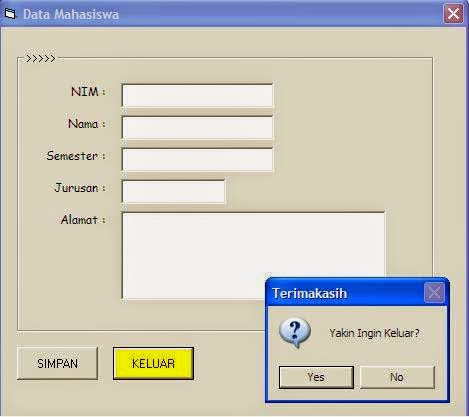











0 komentar:
Posting Komentar